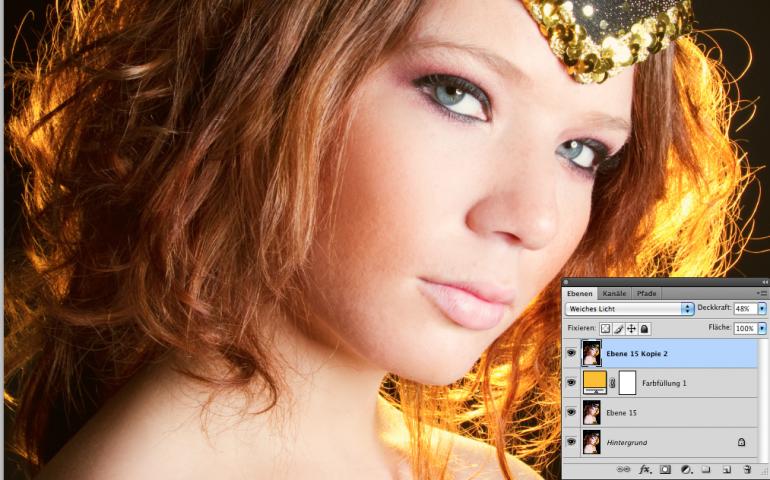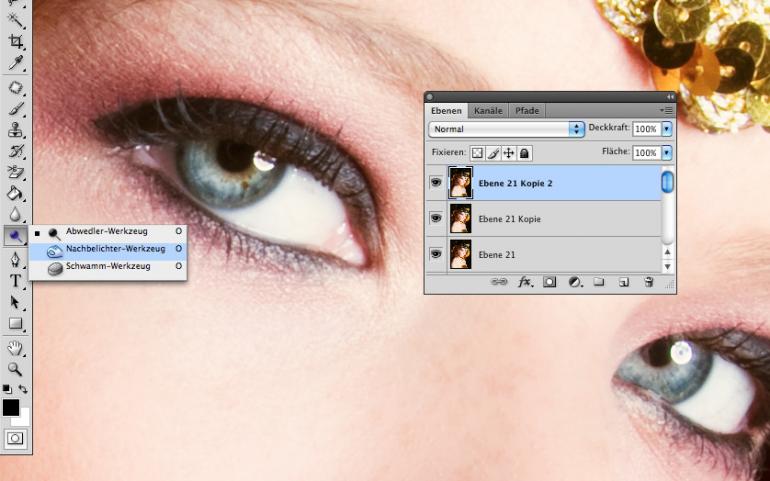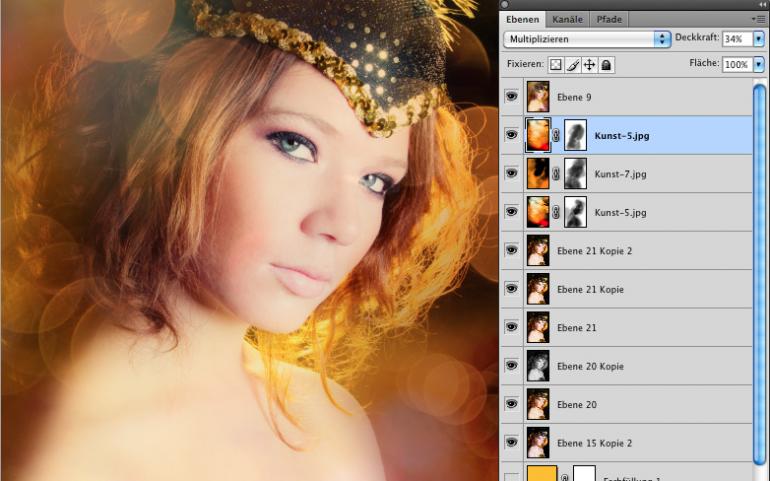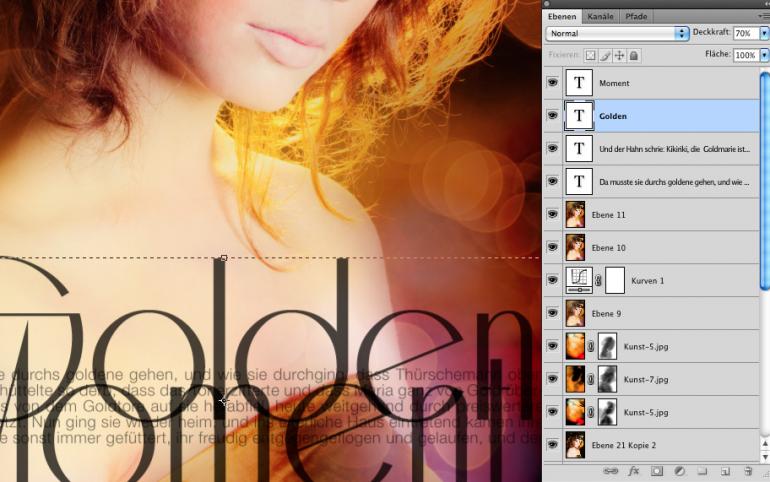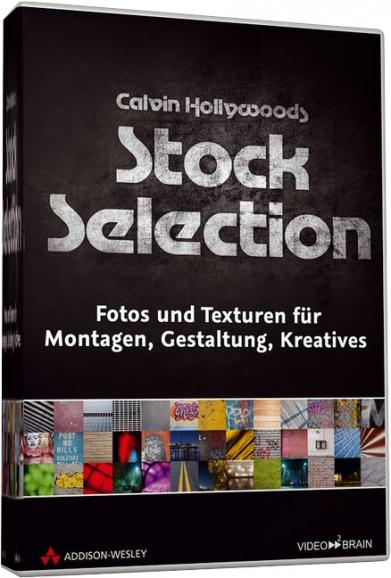Den eigenen Fotos einen Hauch von Glamour zu verleihen, kann so einfach sein – mit Bokeh-Texturen, Ebenenduplikaten und den passenden Füllmethoden hüllen Sie Ihre Fashion-Fotos mit nur wenigen Handgriffen in ein neues Licht.
Low-Budget-Shooting und High-Fashion- Look, wie passt das zusammen? Sehr gut sogar, wie Heike Herden mit ihrem Vorher-Nachher-Foto beweist. Die Kommunikationsdesign-Studentin und Fotografin liebt es, Porträts zu inszenieren – ob ihre eigenen, oder die ihrer Models – und greift dafür sowohl vor und hinter der Kamera als auch in Photoshop gern in die Trickkiste.
Tipps zum Shooting
Im Ausgangsbild zu Motiv 1, „Golden Moment“, trägt das Modell ein goldenes Tuch, das ihr wie der Brustteil eines eleganten Abendkleides um den Oberkörper gewickelt ist. Den Kopfschmuck gibt ein Karnevalshütchen, erstanden für nur einen Euro. Beides sieht man der bearbeiteten, eleganten Fashion-Aufnahme nicht mehr an. Motivausschnitt, Pose, goldenes Licht und die in Photoshop ergänzten Bokeh-Texturen verschleiern geschickt das Making-of, und heben das Ergebnis auf eine neue Stufe.
Beautyretusche für Profis
Wer sich im Übrigen fragt, wie die Haut des Models im ersten Beispiel so wunderbar glatt wurde: Hier hat Heike Herden nicht nur mit dem Ausbessern-Werkzeug und dem Reparaturpin- sel nachgeholfen, wie in Schritt 1 für Einsteiger erklärt. Ihr Profi-Tipp für Fortgeschrittene: Kopieren Sie die Ausgangsebene, und zeichnen Sie sie mit dem Gaußschen Weichzeichner extrem weich (z.B. mit 16 px). Im Protokoll erstellen Sie dann einen Schnappschuss, und gehen in der Liste einen Schritt zurück, sodass die Kopie für den Moment nicht mehr weichgezeichnet ist. Dann klicken Sie mit dem Protokollpinsel in das Feld vor dem Schnappschuss und malen damit im Modus Abdunkeln und Aufhellen über alle Problemstellen der Haut, bis diese einheitlich weichgezeichnet sind. Danach schwächen Sie die Ebenendeckkraft ab, bis Ihnen der Effekt gefällt.